程序会根据使用环境,自动选择相应的安装模式。当程序运行在PE环境,会自动选择安装模式B,非PE环境则自动选择安装模式A。
PE系统环境下会直接释放install.wim到安装盘,并重新创建启动引导,省去了DOS下安装文件释放步骤(PE下已经做了),重启计算机后直接等待进入系统。
非PE系统环境,将添加启动引导菜单,重启电脑后,通过选择安装菜单安装即可(因为没有释放install.wim,安装速度看似较快,基本一闪而过,其实两种方法安装时间差距不大)。
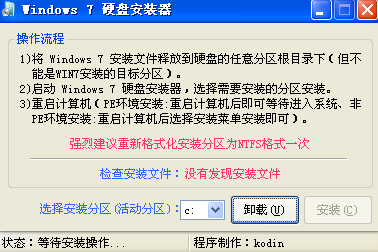
注意事项
1、必需将WIN7安装文件释放到硬盘的任意分区根目录下(但不能是WIN7安装的目标分区)。
2、PE安装模式,强烈建议重新格式化安装分区为NTFS格式,一个干净的系统环境是必需的。
3、非PE安装模式,强烈建议在DOS安装界面选择安装分区时,重新格式化安装分区一次,当然你
喜欢装双系统就不需要了。自定义LOGO小技巧:
1、如需用自己的LOGO图片,请在程序目录添加一个LOGO.BMP图片文件即可。
2、自定义LOGO图片格式大小为:380 X 86
3、当程序目录没有LOGO图片,程序则会自动采用无LOGO界面风格。











































有用
有用
有用